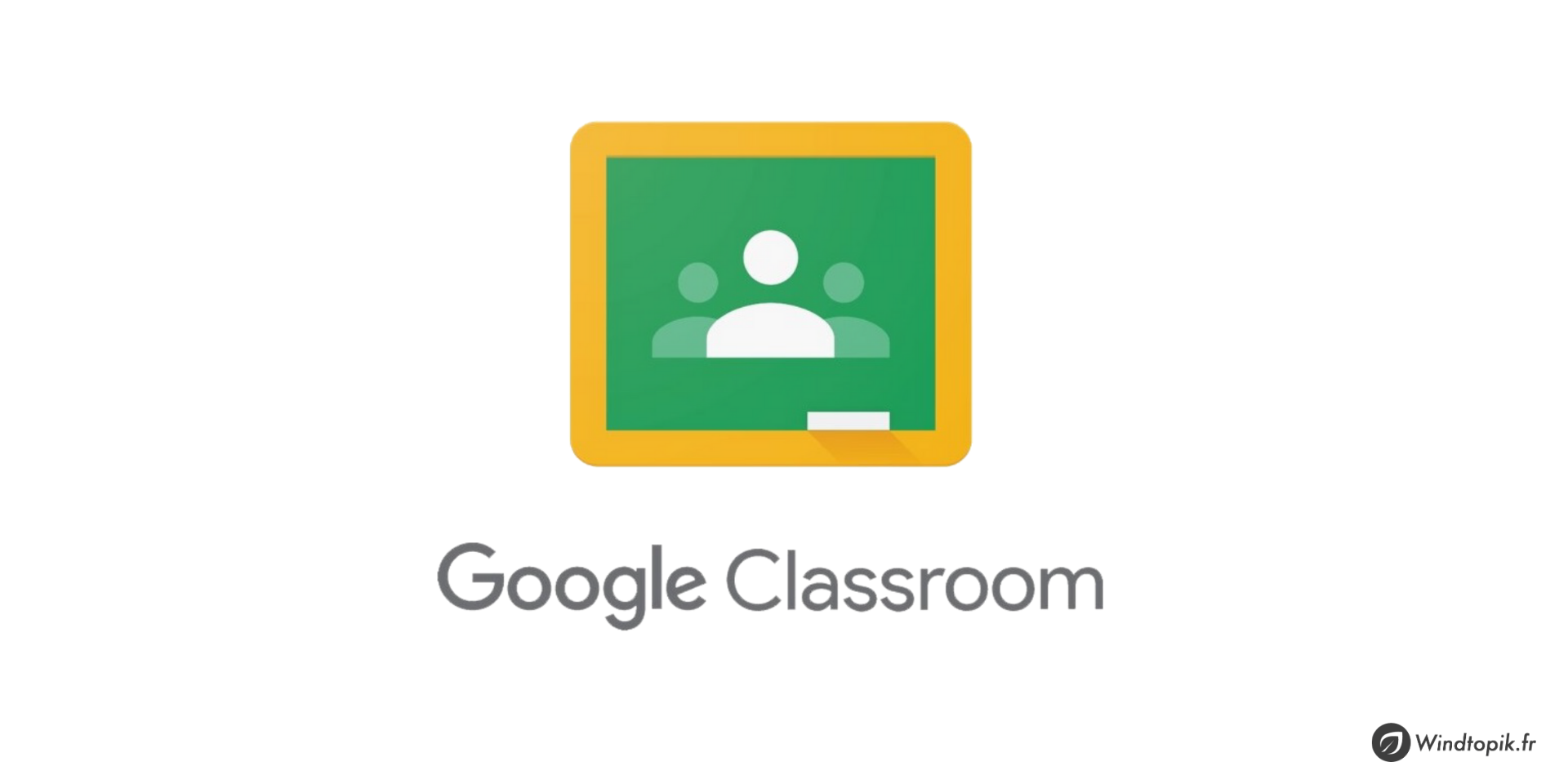Google Classroom est une application proposée à l’origine à destination des écoles. Cette solution est notamment très pertinente à utiliser pour enseigner avec le numérique.
À savoir qu’il n’est maintenant plus obligatoire de disposer d’un compte G Suite (Entreprises ou Education) pour utiliser cette application. En effet Google Classroom est disponible gratuitement sur un compte Google classique.
Google Classroom qu’est-ce que c’est ?
Pour faire simple, il est possible de définir Classroom comme un outil de mutualisation qui permet de rassembler toutes les ressources nécessaires à ses élèves.
Il existe en effet de nombreuses solutions pour répondre à ce besoin de mutualisation, mais cette solution est spécialement adaptée à un usage « Enseignant-Élèves ».
Cette application permet ainsi de réaliser un gain de temps et de papier, de faciliter la création des cours, la distribution des devoirs, la communication et simplifie également l’organisation du travail scolaire.
Pourquoi utiliser Classroom ?
Si vous envisagez de diffuser des activités pédago-numériques à vos élèves, l’une des méthodes les plus simples à utiliser pourrait bien être Google Classroom.
Avec cet outil numérique, rassembler et partager toutes les ressources utiles pour vos élèves dans un espace dédié. Vous pouvez notamment partager des liens web, des documents bureautiques, des vidéos, etc…
Il y a évidemment de nombreuses façons différentes d’utiliser Classroom. Que cela soit pour appliquer un apprentissage dite de « classe inversée », pour partager des écrits avec ses élèves ou encore pour créer des travaux de groupes.
Voici notamment un article très intéressant à lire pour utiliser Google Classroom en primaire.

Comment ça fonctionne?
Une fois que vous avez créé un cours sur Classroom, les élèves peuvent être invités à des salles de classe numérique grâce à un code confidentiel.
Il est ensuite possible dans un cours de communiquer avec sa classe en postant des messages. Vous pouvez aussi intégrer différents éléments dans votre post (documents, vidéos, liens, …).
La communication est au départ réalisée depuis Gmail. Quant à la création et la publication de document, elle est effectuée par l’intermédiaire de Google Drive.
Présentation de la solution
Pour vous aider à prendre en main cette solution, voyons ci-dessous une présentation détaillée de Classroom.
Pour pouvoir utiliser l’application, vous devez avoir un compte Google. Vous pouvez ensuite y accéder depuis cette URL : https://classroom.google.com/, ou depuis l’icône spécifique depuis la mosaïque des applications.
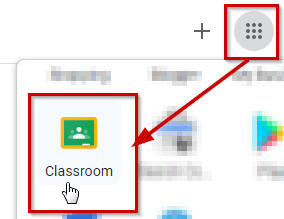
1 – Créer un cours
Pour créer un cours, cliquez sur le bouton « + » en haut à droite de l’écran.
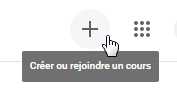
Cliquez ensuite sur le bouton « Créer un cours ».
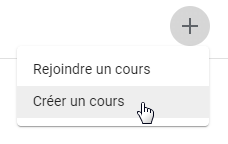
Validez les informations présentées sur Google Classroom, puis vous pouvez alors renseigner les informations sur votre cours (seul de nom du cours est obligatoire).
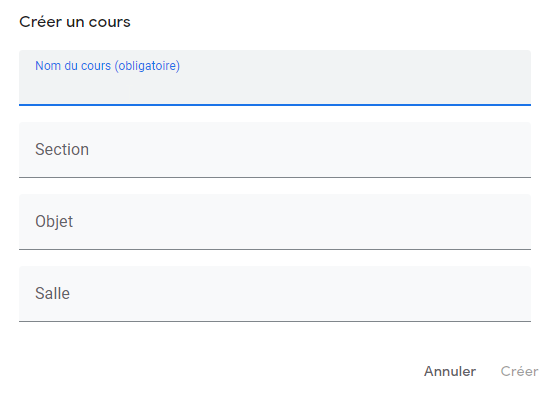
2 – Menu principal
Il est possible d’accéder au menu principal de l’application en cliquant sur les 3 trois horizontaux en haut à gauche de l’outil.
Depuis ce menu vous avez ainsi accès aux différents cours déjà créés, aux tâches à faire (comme corriger des devoirs) ou encore accéder au paramètre de l’application pour gérer notamment les notifications.
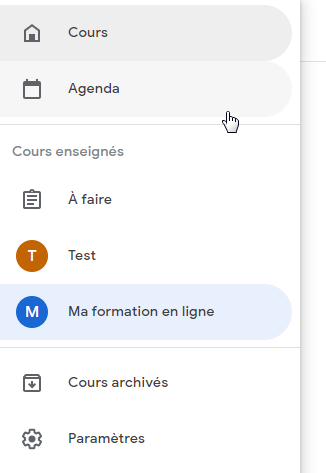
3 – Interface du cours
Une fois votre cours créer, vous avez accès à l’interface principale qui se compose des éléments suivants :
Flux
L’onglet « Flux » est en quelque sorte la page principale du cours. C’est depuis cette page qu’il est possible de communiquer et de partager des ressources avec ses élèves.
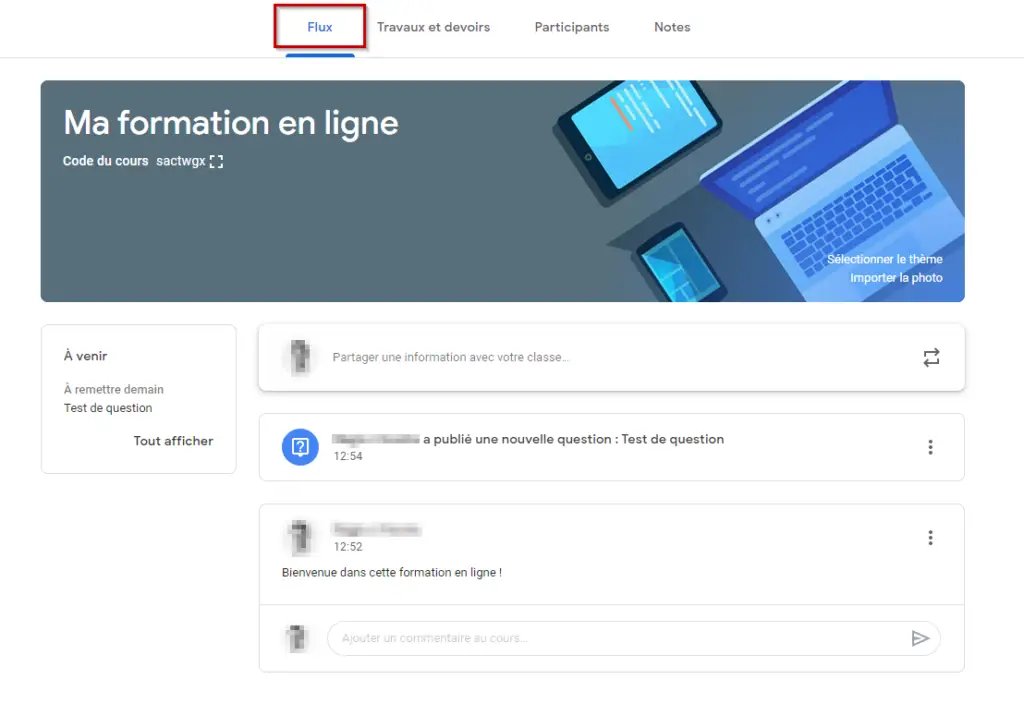
Travaux et devoirs
Depuis l’onglet « Travaux et devoirs » vous pouvez gérer les différents travaux que les élèves devront réaliser. Cela en créant des devoirs, des questionnaires, poser une question, etc…
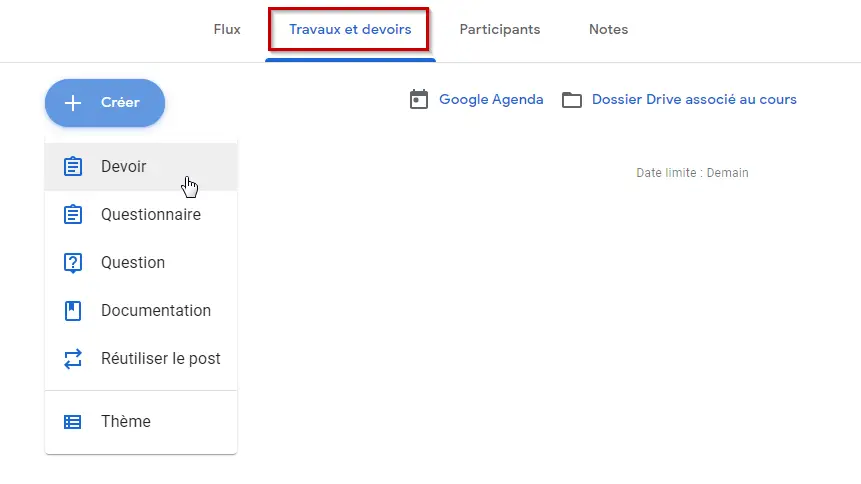
Participants
L’onglet « Participants » permet d’ajouter des enseignants et des élèves au cours et ainsi de leur donner accès à cet espace.
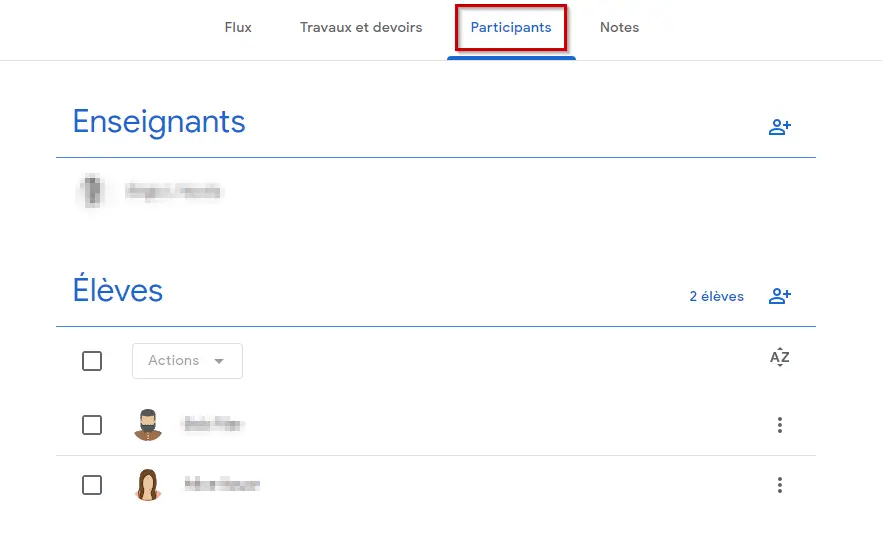
Notes
Dans l’onglet « Notes », il est possible de gérer la correction des travaux et des devoirs. Vous pouvez notamment à cet endroit corriger et rendre des devoirs. Cela au fur et à mesure (Élève par Élève) ou collectivement (rendre tous les devoirs en même temps).
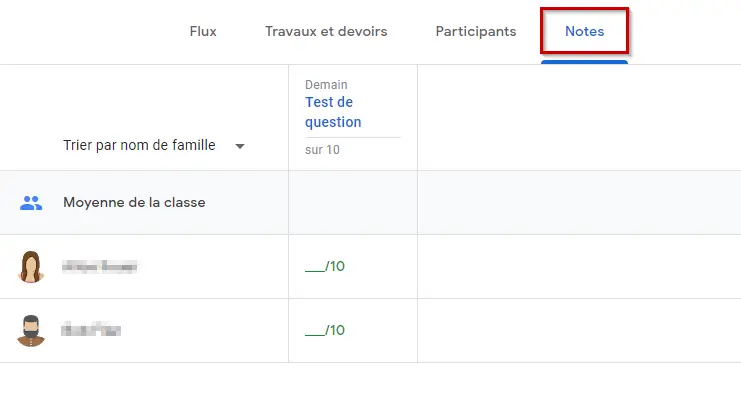
4 – Paramètres du cours
Enfin depuis les paramètres du cours (accessibles depuis à la roue crantée en haut à droite) vous pouvez définir de nombreux paramètres depuis les trois champs spécifiques suivants :
- Informations sur le cours : définir les informations comme le nom du cours, la description, la salle, etc…
- Général : permet d’agir sur le code du cours, définir si les élèves peuvent publier des posts ou non.
- Notation : comme son nom l’indique, vous pouvez ici définir les options de notations par défaut.
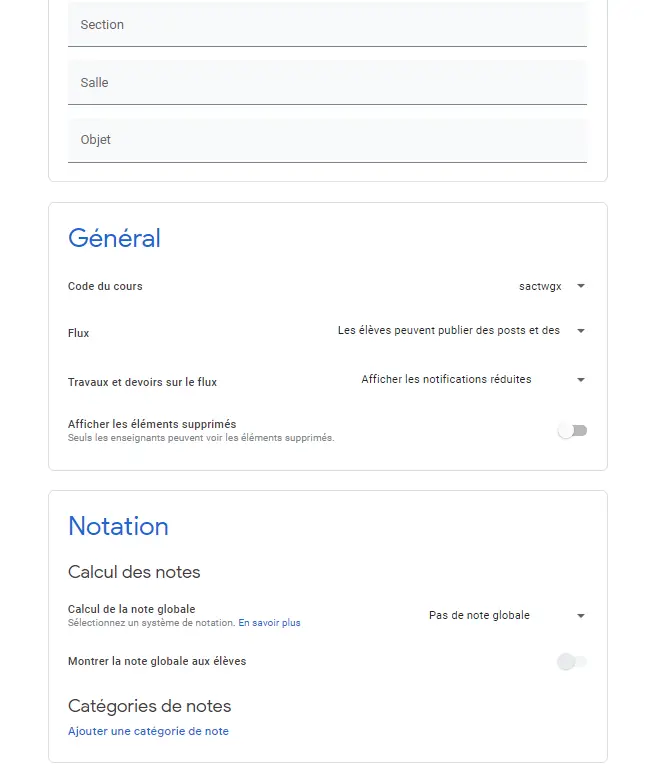
Pour conclure…
Google Classroom est une solution très intéressante à utiliser pour les enseignants et formateurs afin d’avoir un espace de mutualisation de ressources avec leurs élèves/étudiants. Elle permet ainsi notamment de mettre en place simplement des usages pédagonumériques.
Le principal intérêt de cette solution est notamment sa simplicité d’utilisation et de prise en main. Que cela soit pour les enseignants/formateurs ou que les élèves/étudiants.
Portez-vous bien et à bientôt!